So aktivieren Sie den Nachtmodus am Echo Spot

Wenn Sie Ihren Echo Spot als Wecker am Bett verwenden, können Sie den Nachtmodus aktivieren. Diese Funktion ändert den Hintergrund in Schwarz und verdunkelt den Bildschirm so, dass er Sie nachts nicht blendet, während Sie versuchen zu schlafen.
VERWANDT: So deaktivieren Sie die Kamera auf dem Echo Spot
Vorher Wir beginnen damit, Ihnen zu zeigen, wie Sie den Nachtmodus aktivieren können. Denken Sie daran, dass der Bildschirm nur um einen bestimmten Prozentsatz abgedunkelt wird. Wenn Sie also Ihren Echo Spot auf 100% Helligkeit eingestellt haben, dimmt der Nachtmodus nicht alle bis zur niedrigsten Einstellung. Wenn Sie dagegen eine Bildschirmhelligkeit von 50% haben, wird der Bildschirm im Nachtmodus viel dunkler.
Ich wünschte, der Bildschirm würde sogar bei 100% Helligkeit abgedunkelt werden - vielleicht wird Amazon einen Software-Update in der Zukunft, um dies zu beheben, aber vorerst, dies im Hinterkopf.
Um den Nacht-Modus zu aktivieren, wischen Sie vom oberen Rand des Bildschirms nach unten und tippen Sie dann auf das Einstellungs-Zahnrad-Symbol.
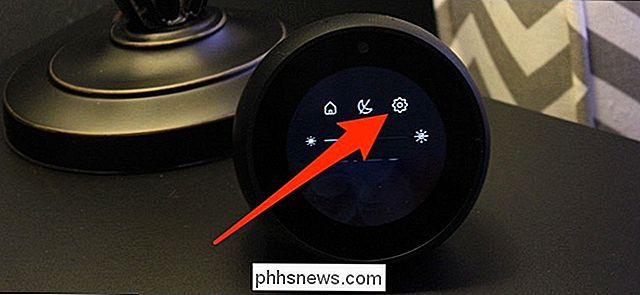
Scrollen Sie nach unten und tippen Sie dann auf die Option "Home & Clock".
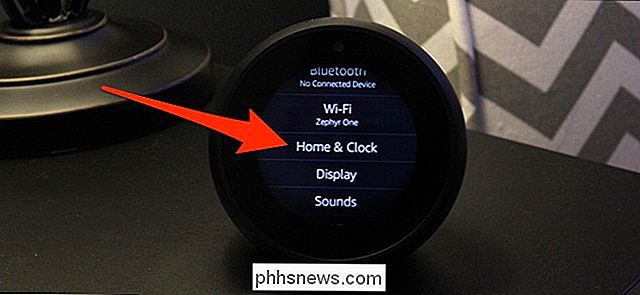
Tippen Sie unten auf die Option "Night Mode".
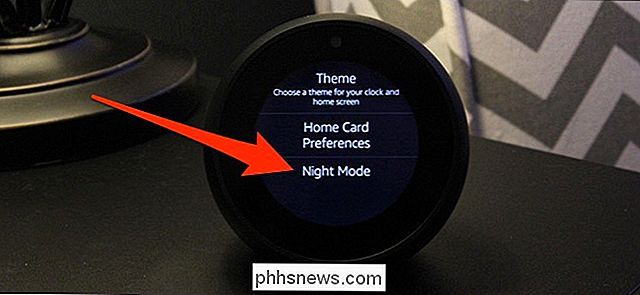
Tippen Sie als nächstes auf den Schalter "Night Clock".
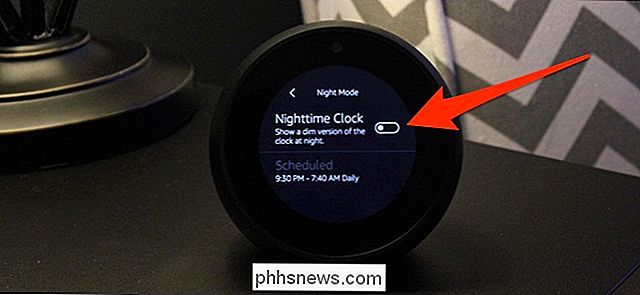
Danach Tippen Sie auf die Option "Geplant", wenn Sie den Nachtmodus zu bestimmten Zeiten automatisch aktivieren und deaktivieren möchten.
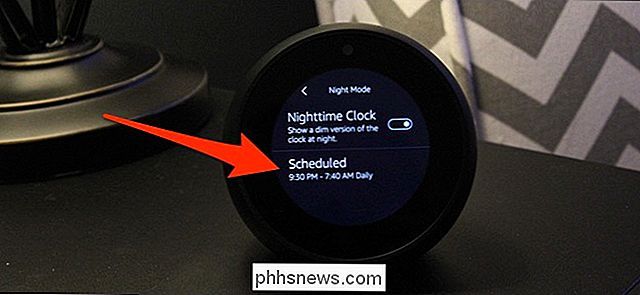
Sie können feststellen, dass der Bildschirm selbst bei der schwächsten Einstellung möglicherweise etwas zu hell ist, insbesondere wenn Sie schlafen möchten in stockdunkelheit. Allerdings war ich persönlich glücklich darüber, wie schwach der Bildschirm im Nachtmodus wurde - er blendete nie, aber ich konnte immer noch die Zeit sehen, wann immer ich hinüberblickte.

Ist es besser, einen WLAN-Kanal mit einer höheren Frequenz zu verwenden?
Wenn Sie Probleme mit Ihrem WLAN-Router haben, können Sie die Einstellungen optimieren, um die Leistung zu verbessern. wie die Wahl eines anderen Kanals. Aber sind manche Kanäle von Natur aus besser als andere? Der heutige SuperUser Q & A Post hat die Antwort auf die Frage eines neugierigen Lesers. Die heutige Question & Answer Session kommt dank SuperUser - einer Unterteilung von Stack Exchange, einer Community-gesteuerten Gruppierung von Q & A-Websites - The Question SuperUser reader IAmJulianAcosta möchte wissen, ob es besser ist, einen WLAN-Kanal mit einer höheren Frequenz zu verwenden: Heute musste ich den technischen Support anrufen, um meinen Wi-Fi-Kanal zu ändern, da er Kanal 7 verwendet der Typ am Telefon sagte mir, dass Kanal 1 "weniger stark" sei als Kanal 11.

So finden Sie Dienste von Drittanbietern für die Verwendung mit Google Home
Google Home bietet viele der großartigen Funktionen von Google Assistant in Ihrem Wohnzimmer. Entwickler können außerdem neue Funktionen hinzufügen, wodurch das Potenzial von Google Home nahezu unbegrenzt wird. Sie müssen nicht einmal etwas installieren. So können Sie Dienste von Drittanbietern finden und verwenden: Im Gegensatz zum Amazon Echo, bei dem die "Fähigkeiten" von Drittanbietern einzeln aktiviert werden müssen, sind die Google Apps von Drittanbietern ("Dienste" genannt) standardmäßig aktiviert .



